
Harry James
0
3419
51
Windows veya Mac'ten Linux'a geçmeyi düşünüyorsanız, yıllar boyunca biriktirdiğiniz tüm verileri nasıl aktaracağınızla ilgili endişeleriniz olabilir. Linux'ta erişilebilir mi? Bunu aşmanın en kolay yolu nedir?
Neyse ki, işletim sistemleri arasında önemli verileri güvenle geçirmek için kullanabileceğiniz bir çözüm var. Dropbox, ihtiyacınız olan dosya ve klasörlerin çoğunu taşımak için yeterli olması gereken en az 2GB depolama alanı (özel işlemler veya abonelikler aracılığıyla daha fazla kullanılabilir) sunar. İşte bunun nasıl yapılacağı.
Veri Taşıma için Neden Dropbox Kullanmalı??
Kapalı kaynaklı bir çözüm olmasına rağmen, Dropbox, oluşturdukları veya Windows veya Mac’te kaydettiği verilere erişmesi gereken ilk Linux kullanıcıları için idealdir. İşletim sistemleri arasında veri paylaşmanın başka yolları da olsa (özellikle işletim sisteminiz çift önyükleme kurulumundaysa), Dropbox çalışmaya başlamanın en hızlı ve en kolay yoludur..
İşlem basittir:
- Dropbox'ı Windows veya Mac'e yükleyin
- Verilerinizi aktarım için hazırlayın
- Linux'ta Dropbox'ı yükleyin
- Verilerinizi Linux ile senkronize edin
Bu işlem bittiğinde, önemli dosya ve klasörlerinize erişimi korurken seçtiğiniz Linux işletim sistemini devam ettirebilir ve kullanabilirsiniz.!
Adım 1: Windows veya Mac’te Dropbox’ı kurun
Mevcut işletim sisteminizde Dropbox'ın kurulu olduğundan emin olarak başlayın. Zaten sahip olabilirsin. Windows 10, yüklemek için bir öneriyle birlikte gelir; bu, genellikle (bilgisayarınızın üreticisine bağlı olarak) ek depolama alanıyla birlikte gelir..
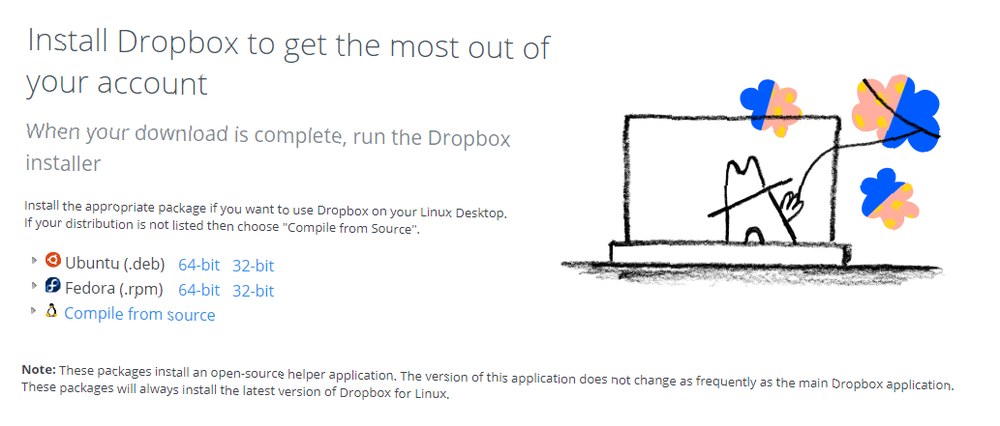
Sizin için en uygun sürümü indirmek için dropbox.com/install adresine gidin. Yüklendikten sonra, web sitesinde bir hesap oluşturmanız ve ardından masaüstü istemcisinde oturum açmanız gerekir..
Zaman kazanmak için Google hesabınıza kaydolmayı seçebilirsiniz. Ancak, bu kadar sorunsuz olduğu gibi, Linux'a taşınmanızın nedenlerinden biri açık kaynaklı yazılımı ve çevrimiçi gizliliği benimsemek olabilir. Bu durumda, Google’a güvenmek bu amaçlarla uyumlu olmayacağından, bunun yerine kendi e-posta hesabınızla kaydolmalısınız..
Adım 2: Verilerinizi Aktarıma Hazırlayın
Ardından, buluta eşitlemek istediğiniz tüm verilerin nerede bulunabileceğini bildiğinizden emin olun. Windows'ta, fotoğraflar genellikle Resimler kitaplığında, videolar ve videolarda videolar, müziklerde müzik vb. Bulunur. E-tablolarınızı, kelime işlemiş belgelerinizi vb. Belgeler'de bulabilirsiniz..
Buluta yedeklediğiniz şeyin uzak depolama sınırını aşmayacağından emin olmak önemlidir. İlk önce geçici, ara bir klasöre senkronize etmeyi planladığınız her şeyi kopyalayarak burada zaman kazanın. İşiniz bittiğinde, klasör simgesine sağ tıklayın ve ne kadar büyük olduğunu kontrol edin. Toplam veri Dropbox limitinizden azsa, devam etmeniz yeterlidir..

Oturum açtığınızda, Dropbox klasörünün konumunu onaylamanız istenir. Bu konumu öğrendikten sonra, geçici klasörden Dropbox klasörüne kopyalamaya başlamak için Dosya Gezgini'ni veya Finder'ı kullanabilirsiniz. Bu olurken, Dropbox bilgisayarınız ve Dropbox'ın sunucuları arasında veri senkronize etmeye başlayacaktır.
Mobil internet bağlantısında bunun akıllıca olamayacağına dikkat edin. Sayaçsız bağlantıda olduğunuzda saklayın.
Adım 3: Dropbox'ı Linux'a Kurun
Bilgisayarınızı, Dropbox ile senkronizasyon verilerini tamamlamak için bırakın. Bu biraz zaman alabilir. Yavaşlayan faktörler arasında veri miktarı, bilgisayarınızın hızı ve internet bağlantınızın hızı bulunur..
İşlem tamamlandıktan sonra, tarayıcınız üzerinden Dropbox hesabınıza giriş yapın ve verilerin başarıyla yüklendiğini onaylayın. Aynı zamanda verilerin harici bir sürücüye yedeklenmesi de akıllıca olacaktır..
Bu aşamada Linux'a geçmeye hazırsınız. Bu, farklı bir bilgisayar kullanmak veya ana PC'nize Linux kurmak için bir durum olabilir. Durum ne olursa olsun, Linux çalışır durumdayken Dropbox'ı kurmaya ve verileri senkronize etmeye başlamaya hazırsınız.
Dropbox'ı yüklemek için önce Linux sürümünüz için doğru sürümü indirmeniz gerekir. Dropbox.com/install-linux adresine gidin ve ailenizin Linux dağıtımlarına uyan sürümünü indirin. Debian, Ubuntu, Linux Mint vb. İçin .deb bağlantı; Fedora için, Red Hat, openSUSE, PCLinuxOS, vb. .rpm.
Doğru bağlantıyı kullandığınızdan emin olun: ana bilgisayar işletim sistemine ve sistem mimarisine bağlı olarak 32 bit ve 64 bit indirmeler kullanılabilir.
Bir kere indirildikten sonra, yükleyici dosyasını varsayılan paket yöneticisi ile çalıştırın. Dropbox açılacak ve sisteminize kuracak ve birkaç dakika sonra oturum açabileceksiniz..
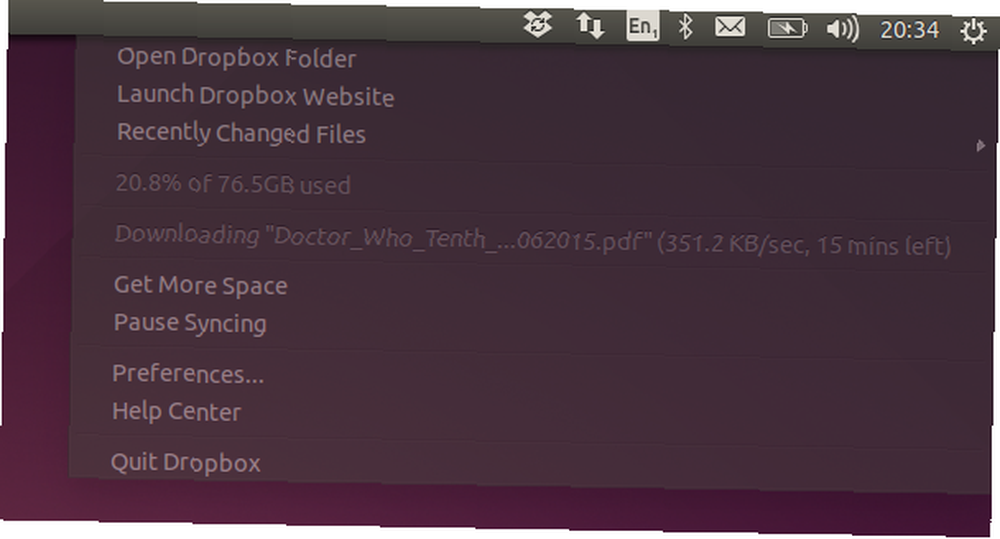
Yine, Dropbox verilerinizi PC'nize kaydetmek için bir konum seçmeniz istenir, bu nedenle bunu seçin ve dosyaların Linux bilgisayarınızla senkronize edilmesini bekleyin.
Adım 4: Verilerinize Erişin, Uygulamaları Birlikte Kullanın!
Şimdiye kadar, az ya da çok bitirdiniz. Veriler bilgisayarınıza senkronize edildiğinde kullanımı uygun hale gelecektir. Görüntüler açılabilir, müzik çalınabilir, videolar izlenebilir, belgeler okunabilir ve düzenlenebilir vb. Kuşkusuz, doğru araçların tümüne sahip olmayabilir (LibreOffice birçok Linux dağıtımına önceden yüklenmiş olarak gelse de), ancak verileriniz elinizde olduğunda Yeni Linux yalnızca bazı uygulamaları bulup kullanmaya başlamanız uzun zaman almamalı.
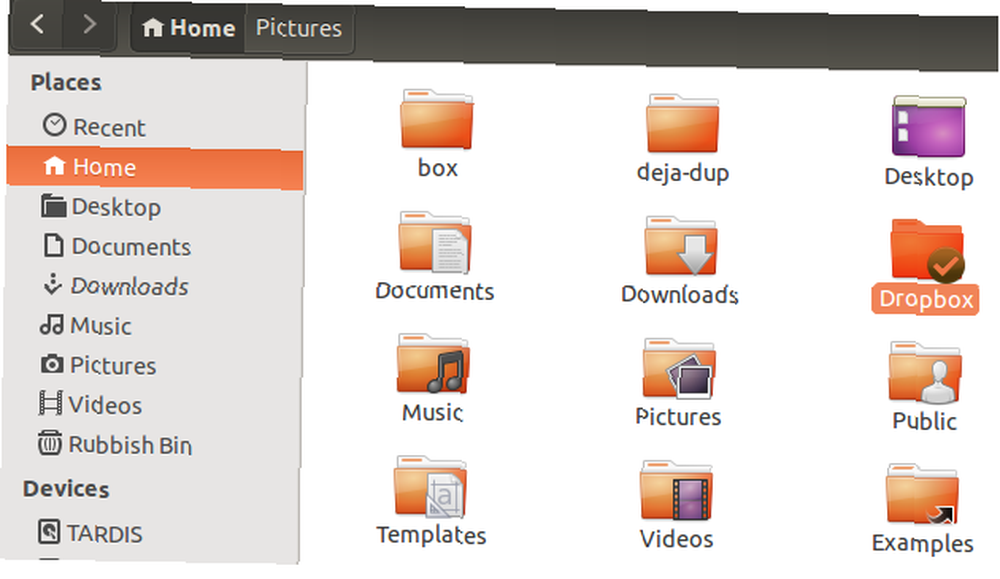
Bu arada, Windows’tan aşina olduğunuz uygulamalara erişmekle ilgileniyorsanız, geçişi daha da kolaylaştıracak birkaç seçeneğiniz vardır..
Örneğin, Linux'ta Microsoft Office yüklenebilir Linux'ta Microsoft Office Nasıl Kurulur Linux'ta Microsoft Office Nasıl Kurulur Linux'ta Microsoft Office mümkündür. Office'in bir Linux ortamında çalışmasını sağlamak için üç yöntemi ele alıyoruz. Wine'ın büyüsünden. Aslında, Linux'ta her türlü Windows uygulamasını çalıştırabilirsiniz Linux'ta Windows Uygulamaları Çalıştırmak İçin Vineyard Nasıl Kullanılır Linux'ta Windows Uygulamaları Çalıştırmak için Vineyard Nasıl Kullanılır Vineyard, Linux'ta Windows uygulamalarını Wine ile birlikte kurmayı ve çalıştırmayı kolaylaştırır. Nasıl kullanılacağını öğrenin ve favori Windows yazılımınızı birkaç dakika içinde çalıştırın! Linux'taki Linux olmayan birçok uygulama, oyun ve araca güveniyorsanız geçişi kolaylaştırır.
Linux'a geçişi kolaylaştırmak için Dropbox kullanın!
Dropbox tescilli bir yazılım olsa da, Linux felsefesine tam olarak uymuyor. Bununla birlikte, yeni başlarken bu konuda çok fazla endişelenmeyin. Açık kaynak dünyasını benimsemiş olduğunuzda geçmek üzere yalnızca Linux için yeterli sayıda bulut depolama hizmeti bulacaksınız.
O zamana kadar, en değerli belgelerinizi Windows'tan (hatta macOS'dan) Linux'a geçirmek için Dropbox'tan en iyi şekilde yararlanın. Dropbox'ın bilmediği şeylerle ilgili makalemize devam edin Dropbox'ın Yapabileceği 15 Şey Dropbox'la Yapamayacağınız 15 Şey Dropbox'la Yapabileceğiniz 15 Bilmediğiniz Şeyler Cloud depolama hizmetleri geldi ve gitti, ancak Dropbox muhtemelen en uzun süredir burada olanı. Ve şimdi bir dizi yeni özellik ile oyununu büyüttü. Hadi keşfedelim. .











